'>

إذا ظهر لك الخطأ 'توقف برنامج تشغيل العرض عن الاستجابة وتعافى' ، فقد يتوقف جهاز الكمبيوتر الخاص بك مؤقتًا ويصبح غير مستجيب. لا تقلق. لست وحدك. يقوم العديد من مستخدمي Windows بالإبلاغ عن هذه المشكلة. يمكنك إصلاح المشكلة بأحد الحلول في هذا المنشور.
لماذا يحدث هذا الخطأ؟
تحدث المشكلة عندما تكتشف ميزة Timeout Detection and Recovery (TDR) أن بطاقة الرسومات لم تستجب خلال الوقت المسموح به ، ثم تتم إعادة تشغيل برنامج تشغيل العرض لمنع الحاجة إلى إعادة التشغيل. يمكن أن تسبب العوامل التالية المشكلة:
السائقين مشكلة العرض
عدد كبير جدًا من البرامج قيد التشغيل أو تطبيق معين
وحدة معالجة الرسومات المحموم (وحدة معالجة الرسومات)
مشكلات مهلة GPU (السبب الأكثر شهرة)
كيف أصلحه؟
هناك 5 حلول لإصلاح المشكلة. قد لا تحتاج إلى تجربتها جميعًا. ما عليك سوى البدء من أعلى القائمة والعمل في طريقك إلى الأسفل:
الحل 1: إلغاء تثبيت برنامج تشغيل الجرافيك
الحل 2: قم بتنزيل وتثبيت أحدث برنامج تشغيل رسومات
الحل 3: زيادة وقت معالجة GPU
الحل 4: أغلق بعض البرامج التي تعمل في الخلفية
الحل 5: تنظيف مشعاع GPU
الحل 1: قم بإلغاء تثبيت برنامج تشغيل الرسوم
اتبع الخطوات أدناه لإلغاء تثبيت برنامج تشغيل الرسومات.
1) على لوحة المفاتيح ، اضغط على مفتاح شعار Windows و ر في نفس الوقت لاستدعاء مربع التشغيل.
نوع devmgmt.msc وانقر حسنا لفتح نافذة إدارة الأجهزة.

2) قم بتوسيع محولات أجهزة العرض الفرع انقر بزر الماوس الأيمن فوق برنامج تشغيل العرض وانقر فوق الغاء التثبيت .
لقطة الشاشة التالية هي للرجوع إليها ، حيث سيختلف اسم الجهاز باختلاف الشركة المصنعة للجهاز.
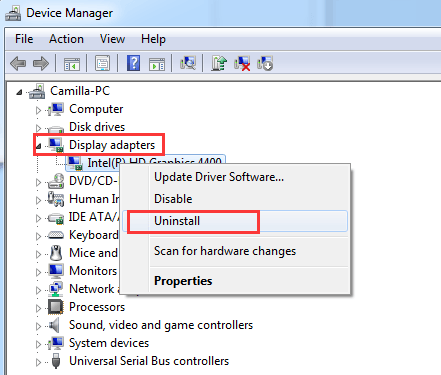
3) بعد إلغاء تثبيت برنامج التشغيل ، أعد تشغيل الكمبيوتر وتحقق لمعرفة ما إذا كان قد تم حل المشكلة.
الحل 2: قم بتنزيل أحدث برنامج تشغيل رسومات وتثبيته
إذا لم تؤد إزالة تثبيت برنامج التشغيل إلى حل المشكلة ، فحاول تحديث برنامج التشغيل. إذا لم يكن لديك الوقت أو الصبر أو مهارات الكمبيوتر لتحديث برنامج التشغيل يدويًا ،يمكنك القيام بذلك تلقائيًا باستخدام سهولة القيادة .
سوف يتعرف Driver Easy تلقائيًا على نظامك ويعثر على برامج التشغيل الصحيحة له. لا تحتاج إلى معرفة النظام الذي يعمل به جهاز الكمبيوتر الخاص بك بالضبط ، ولست بحاجة إلى المخاطرة بتنزيل برنامج التشغيل الخاطئ وتثبيته ، ولا داعي للقلق بشأن ارتكاب خطأ عند التثبيت.
يمكنك تحديث برامج التشغيل الخاصة بك تلقائيًا باستخدام الإصدار المجاني أو الإصدار الاحترافي من Driver Easy. ولكن مع إصدار Pro ، لا يتطلب الأمر سوى نقرتين (وستحصل على دعم كامل وضمان استرداد الأموال لمدة 30 يومًا):
1) تحميل وتثبيت برنامج Driver Easy.
2) قم بتشغيل برنامج التشغيل Easy وانقر إفحص الآن . سيقوم Driver Easy بعد ذلك بفحص جهاز الكمبيوتر الخاص بك واكتشاف أي مشكلات في برامج التشغيل.
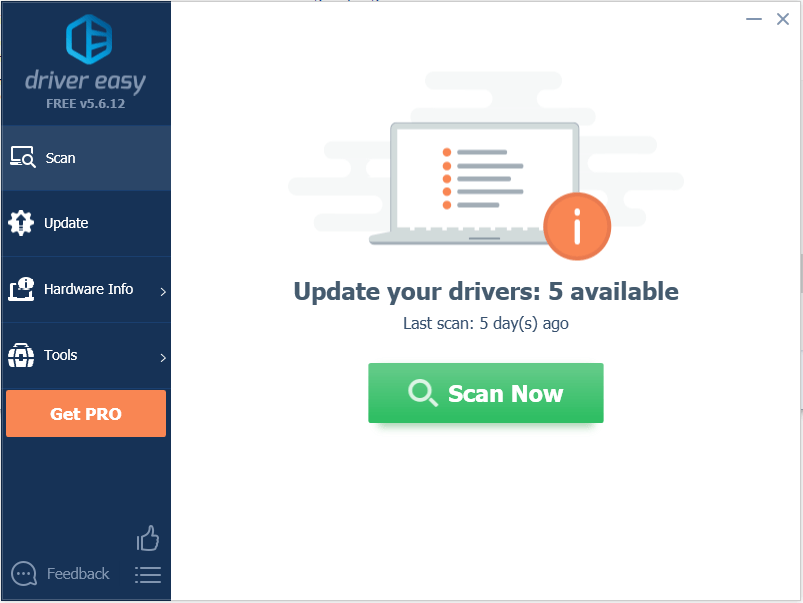
3) انقر فوق تحديث بجوار برنامج تشغيل الرسومات الذي تم وضع علامة عليه لتنزيل الإصدار الصحيح من برنامج التشغيل هذا وتثبيته تلقائيًا (يمكنك القيام بذلك باستخدام الإصدار المجاني).
أو انقر فوق تحديث الجميع لتنزيل وتثبيت الإصدار الصحيح من الكل برامج التشغيل المفقودة أو القديمة على نظامك (وهذا يتطلب نسخة للمحترفين - ستتم مطالبتك بالترقية عند النقر على 'تحديث الكل').
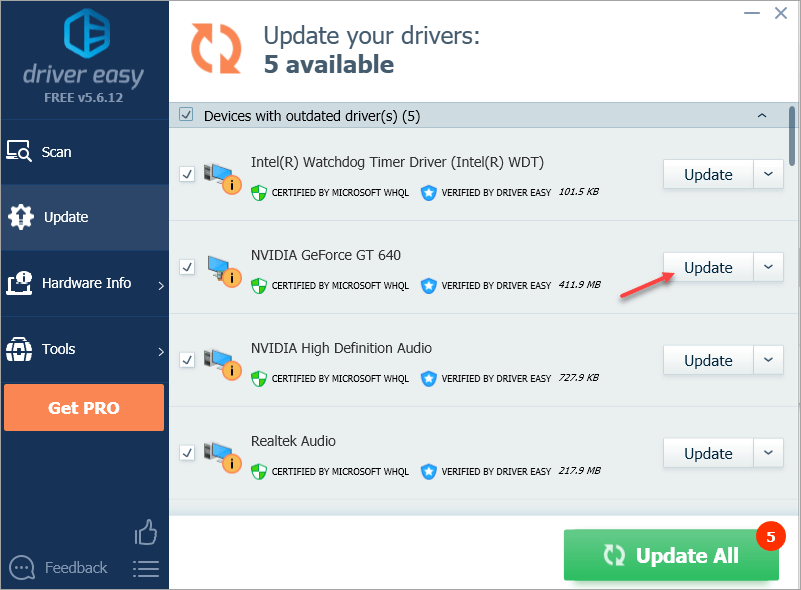
الحل 3: زيادة وقت معالجة وحدة معالجة الرسومات عن طريق ضبط قيمة التسجيل 'اكتشاف المهلة والاسترداد'
ملحوظة: ستخبرك هذه الطريقة بكيفية تعديل السجل. قد يساعد في حل المشكلة. ومع ذلك ، قد تحدث مشكلات خطيرة إذا قمت بتعديل السجل بطريقة غير صحيحة. لذلك ، تأكد من اتباع هذه الخطوات بعناية. يوصى بعمل نسخة احتياطية من السجل قبل تعديله حتى تتمكن من استعادة السجل في حالة حدوث مشكلة.
1) على لوحة المفاتيح ، اضغط على مفتاح شعار Windows و ر في نفس الوقت لاستدعاء مربع التشغيل.
نوع رجديت وانقر حسنا لفتح محرر التسجيل.
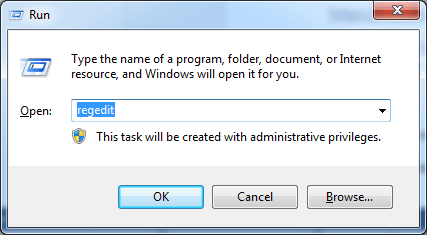
2) استعرض ثم انقر فوق مفتاح التسجيل الفرعي التالي:
HKEY_LOCAL_MACHINE SYSTEM CurrentControlSet Control GraphicsDrivers
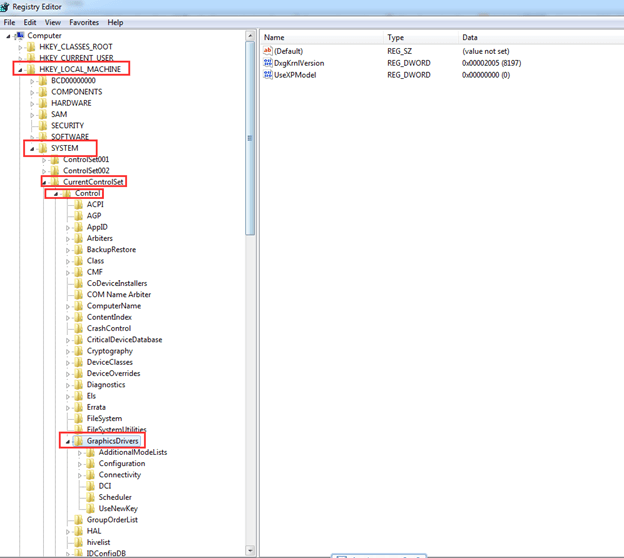
3) على تعديل القائمة في الجزء الأيسر ، انقر بزر الماوس الأيمن فوق المكان الفارغ. انقر جديد ، ثم حدد قيمة التسجيل التالية من القائمة المنسدلة الخاصة بإصدار Windows الخاص بك.
إذا كان جهاز الكمبيوتر الخاص بك يعمل 32 بت نظام التشغيل ، اتبع الخطوات التالية:
أ) حدد قيمة DWORD (32 بت) .
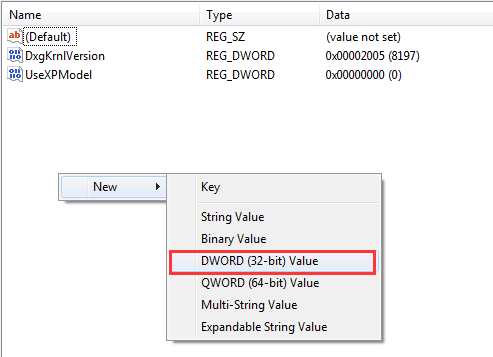
ب) النوع TdrDelay مثل اسم وانقر أدخل .
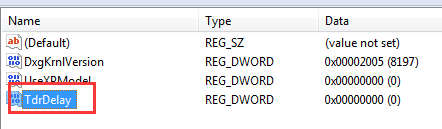
ج) انقر نقرًا مزدوجًا فوق TdrDelay وأضف '8' لبيانات القيمة وانقر حسنا .
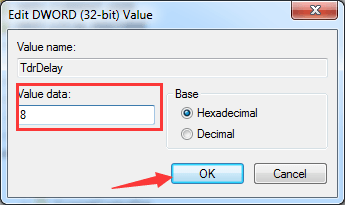
إذا كان جهاز الكمبيوتر الخاص بك يعمل 64 بت نظام التشغيل ، اتبع الخطوات أدناه:
أ) حدد قيمة QWORD (64 بت) .

ب) النوع TdrDelay مثل اسم وانقر أدخل .
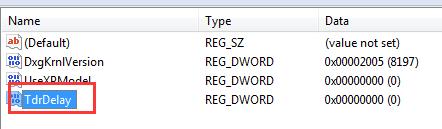
ج) انقر نقرًا مزدوجًا فوق TdrDelay وأضف '8' لبيانات القيمة وانقر حسنا .
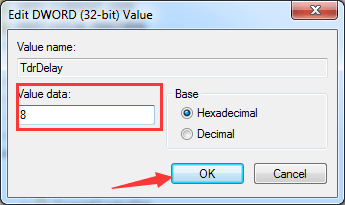
4) أعد تشغيل جهاز الكمبيوتر الخاص بك وتحقق لمعرفة ما إذا كان قد تم حل المشكلة.
بعد تعديل السجل هنا ، إذا حدثت مشكلة ولم تكن متأكدًا من كيفية استعادة السجل ، فيمكنك حذف اسم TdrDelay المضاف وإعادة تشغيل جهاز الكمبيوتر الخاص بك.
الحل 4: أغلق بعض البرامج التي تعمل في الخلفية
في حالة تشغيل العديد من البرامج في نفس الوقت ، يمكن أن يتباطأ أداء الكمبيوتر. لذا حاول إغلاق البرامج والتطبيقات التي لا تستخدمها.
إذا كانت المشكلة تحدث فقط عند استخدام تطبيق معين ، فقد تكون بها مشكلات معروفة أو ملفات تالفة. أغلق هذا التطبيق ومعرفة ما إذا تم حل المشكلة.
الحل 5: تنظيف مشعاع GPU
قد يتسبب ارتفاع درجة حرارة وحدة معالجة الرسومات في حدوث المشكلة. ومن السهل أن ترتفع درجة حرارة وحدة معالجة الرسومات (GPU) إذا تم غبار الرادياتير. لذا قم بتنظيف مبرد وحدة معالجة الرسومات ومعرفة ما إذا كانت المشكلة ستحل.
نأمل أن تجد هذه المقالة مفيدة. إذا كان لديك أي أسئلة أو أفكار أو اقتراحات ، فلا تتردد في ترك تعليق أدناه.
![[محلول] Hitman 3 Crashing على جهاز الكمبيوتر - نصائح 2022](https://letmeknow.ch/img/knowledge/90/hitman-3-crashing-pc-2022-tips.jpg)


![[ستجد حلا] التقاط الخلاف لعبة الصوت](https://letmeknow.ch/img/knowledge/95/discord-picking-up-game-audio.jpg)


